Elimina il file exe dalla cartella System32 per rimuoverlo
- Il rpcnetp.exe è un file legittimo noto come Remote Procedure Call creato da Absolute Software Corp.
- Innanzitutto, verifica se questo file è legittimo perché potrebbe anche essere infetto da malware.
- Puoi rimuovere il file da Esplora file utilizzando i privilegi di amministratore.
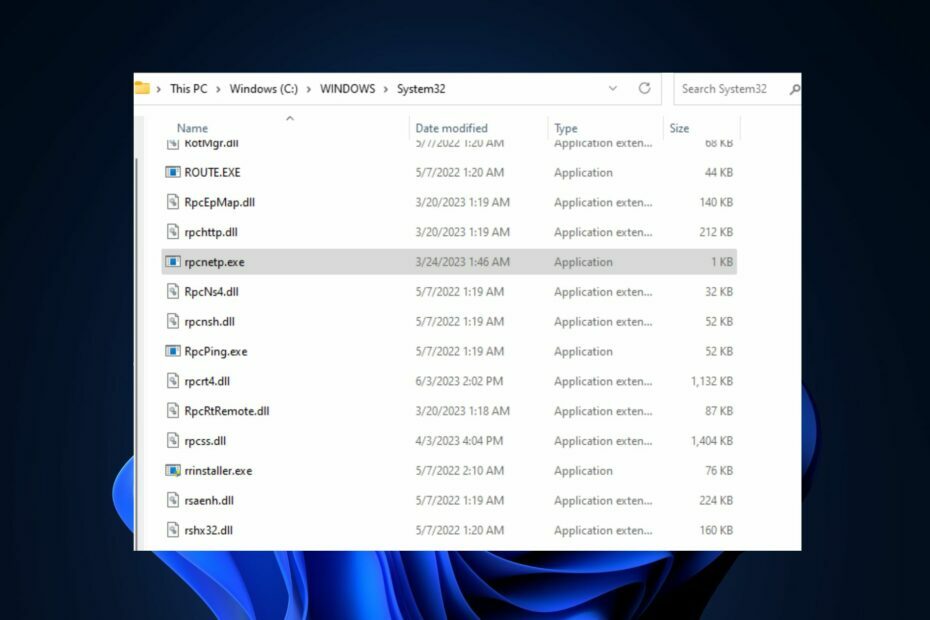
XINSTALLARE CLICCANDO SUL FILE DI DOWNLOAD
- Scarica Fortect e installalo sul tuo computer.
- Avvia il processo di scansione dello strumento per cercare i file corrotti che sono la fonte del tuo problema.
- Fare clic con il tasto destro su Avvia riparazione quindi lo strumento potrebbe avviare l'algoritmo di fissaggio.
- Fortect è stato scaricato da 0 lettori questo mese.
Alcuni dei nostri lettori hanno riferito di essersi imbattuti in un processo rpcnetp.exe sul proprio PC Windows, ma non sembrano sapere di cosa si tratta. Altri nel forum Microsoft Community sono ansiosi di sapere se il file è sicuro o un virus/Trojan.
In questo articolo, discuteremo del file eseguibile rpcnetp.exe e se eliminarlo o tenerlo sul tuo PC. Inoltre, potresti essere interessato a sapere perché exe si stanno eliminando da soli su Windows 11.
- Cos'è rpcnetp.exe?
- Devo eliminare rpcnetp.exe?
- Posso verificare se rpcnetp.exe è sicuro?
- Come posso rimuovere rpcnetp.exe?
- 1. Termina il processo rpcnetp.exe in Task Manager
- 2. Elimina il file rpcnetp.exe in File Manager
Cos'è rpcnetp.exe?
Il rpcnetp.exe è un'estensione di file eseguibile legittimo per Remote Procedure Call da Absolute Software Corp.
Sebbene non ci siano ancora informazioni affidabili sul produttore del file, diversi utenti nel file.net forum afferma che rpcnetp.exe fa parte del software di sicurezza chiamato LoJack for Laptops realizzato da Assoluto.
Questo file eseguibile fa quanto segue:
- Software di tracciamento del laptop che aiuta a recuperare i laptop rubati inviando informazioni sulla posizione del laptop connesso a Internet.
- Questo processo non appare come una finestra visibile solo in Task Manager.
Devo eliminare rpcnetp.exe?
La decisione di eliminare il file eseguibile rpcnetp.exe è esclusiva dell'utente. Tuttavia, se non stai utilizzando il file per rintracciare il tuo laptop rubato, puoi eliminarlo.
Inoltre, se un rpcnetp.exe si mimetizza come virus, potrebbe minacciare la sicurezza del sistema, da qui la necessità di rimuoverlo. Inoltre, poiché rpcnetp.exe non è un file Windows, eliminarlo dal tuo PC dovrebbe essere una chiamata sicura.
Posso verificare se rpcnetp.exe è sicuro?
Ti consigliamo di rivedere alcuni processi di verifica per determinare se rpcnetp.exe non è sicuro e deve essere eliminato. Applica i seguenti controlli:
-
Controlla la posizione del file – Verifica se il processo rpcnetp.exe sul tuo PC si trova nella directory legittima:
C:\Windows\System32 - Controlla l'ortografia – Il file originale è scritto come rpcnetp.exe. Se l'ortografia del file sul tuo PC è diversa da questa, non è autentica.
- Usa uno strumento di terze parti – Eseguire Security Task Manager o gli strumenti antivirus per verificare il file.
Dopo aver confermato i controlli di cui sopra, puoi passare alla sezione successiva per rimuovere il file eseguibile rpcnetp.exe dal tuo computer.
Come posso rimuovere rpcnetp.exe?
1. Termina il processo rpcnetp.exe in Task Manager
- Fare clic con il tasto destro sul Inizio pulsante e selezionare Gestore attività dalle opzioni.
- Naviga verso il Dettagli o Processi scheda. Individua il rpcnetp.exe processo, fare clic destro su di esso, quindi fare clic su Ultimo compito dal menu contestuale.
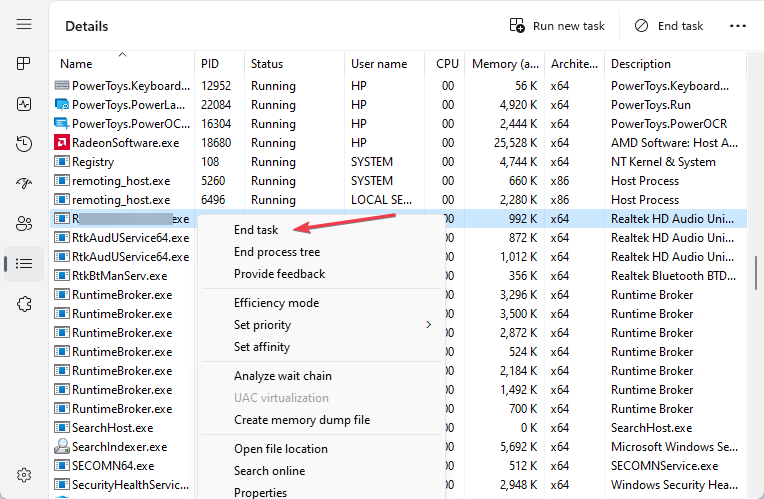
- Clic OK per confermare che si desidera terminare l'attività per il programma.
- Riavvia il PC.
Se tuo Task Manager non risponde o non si apre, puoi esplorare la nostra guida dettagliata su come risolvere il problema.
2. Elimina il file rpcnetp.exe in File Manager
- Fare clic con il tasto destro sul Inizio pulsante e selezionare Gestore attività dalle opzioni.
- Naviga verso il Dettagli o Processi scheda. Individua il rpcnetp.exe processo, fare clic destro su di esso, quindi fare clic su Aprire la destinazione del file.

- In alternativa, apri il file Esplora file, vai al tuo C: guidare e cerca il rpcnetp.exe file.
- Una volta trovato, fai clic destro su di esso e seleziona Eliminare dal menu contestuale.

È necessario fornire le autorizzazioni di amministratore prima di eliminare il file. Nel caso in cui riscontri problemi di autorizzazione, ricontrolla di averlo privilegi amministrativi.
E questo è tutto su come rimuovere rpcnetp.exe dal tuo PC. Se non riesci ad aprire i file .exe, puoi esplorare la nostra guida dettagliata per sapere perché i file exe non si aprono su Windows 11.
Se avete domande o suggerimenti, fatecelo sapere utilizzando la sezione commenti qui sotto.
Hai ancora problemi?
SPONSORIZZATO
Se i suggerimenti di cui sopra non hanno risolto il tuo problema, il tuo computer potrebbe riscontrare problemi di Windows più gravi. Ti suggeriamo di scegliere una soluzione all-in-one come Fortit per risolvere i problemi in modo efficiente. Dopo l'installazione, basta fare clic su Visualizza e correggi pulsante e quindi premere Avvia riparazione.


